Содержание
Сегодня мы поговорим про уже устаревшую модель планшета от компании Samsung, которая в свое время покорила своими возможностями многих владельцев, однако сейчас планшет samsung gt p3110 ничто иное, как хорошее воспоминание про которое не следует забывать.
Технические возможности
Главной особенностью данного планшетного ПК является его семидюймовый экран – промежуточный между смартфонами и габаритными 10 дюймовыми планшетами. При сборке на него была установлена на то время популярная ОС Андроид версии 4.0, однако уже сейчас существует большое количество обновления, как официальных, так и сборных.
Разрешение дисплея составляет 1024х600 пикселей, который выполнен на матрице IPS и поддерживает до 10 одновременных прикосновений. За функциональные возможности отвечает двуядерный микропроцессор на чипе TI OMAP с тактовой частотой в 1000 МГц, ОЗУ составляет одна планка в 1Гб, внутренней памяти может быть 8/16 Гб в зависимости от сборки. Для увеличения емкости памяти имеется слот microSD.
Для съемки видео и фотографий на планшете имеется фронтальная и тыловая камера, 1,3 и 3 МП.
Из дополнений на девайсе имеется, например:
- Wi-Fi
- Bluetooth
- GPS
- Акселерометр
- Компас
- В некоторых сборках 3G
- В американских версиях имеется ИК-порт
К дополнению, купив специальный переходник пользователь сможет использовать функцию host, которая позволяет подключать внешние периферийные устройства.
Габариты планшетного ПК составляют 194х122х10 миллиметров, а вес – 340 грамм.
Внешнее очертание
На лицевой панели мы можем обнаружить глазок фронтальной камеры, динамик и датчик освещенности.
Экран покрыт специальным защитным стеклом, как видим яркости даже при максимальных настройках недостаточно для комфортного использования при ярком дневном свете.
На задней панели находится основная камера, к сожалению, без фотовспышки. На правой боковой грани по традиции две клавиши: включения планшета и регулировка уровня громкости.
На нижнем торце расположились фирменный разъем для зарядки устройства, для синхронизации с компьютером, а также подключения различных переходников. По бокам разместились динамики и слева гнездо микрофона.
На левой боковой грани имеется два слота: для внешней карты памяти и слот для сим-карты.
На верхнем торце мы нашли разъем для минигарнитуры – 3,5 мм и еще один микрофон.
Данный планшет samsung p3110 имеет в своей комплектации только зарядное устройство, кабель для синхронизации с компьютером и набор различных документов, все остальные аксессуары приобретаются самостоятельно.
Настройка интернета
В данной линейке рабочий стол идентичный, те же виджеты и ярлыки. Из функциональных клавиш на столе можно найти: возврат, домой, приложение, снимок с экран, панель уведомления при нажатии на часы и ярлык для перехода к меню приложений.
Обычно главное меню выглядит именно так – ничего лишнего. В зависимости от места покупок набор приложений может изменяться, так как действую партнерские программы. Для настройки находим аналогичный ярлык – пятый в первой ряде.
Для настройки беспроводного доступа следует, как показано на картинке ниже поставить переключатель Wi-Fi в нужно положение и дождаться пока в правом окне отобразится список доступных точек.
Далее выбрать и начать подключение, теперь следует ввести пароль доступа и как видим выше получить ip-адрес для выхода сеть. Почти аналогичные действия следует сделать и для передачи данных через Bluetooth, также переключить переключатель дождаться списка доступных, ввести одноразовый пароль и тогда уже спокойно передавать данные.
Переходим в пункт дополнительные, далее в мобильные сети, кстати, в данном пункте содержаться и другие дополнительные настройки, что позволят расширить функциональные возможности планшетного девайса.
Ставим галочку напротив пункта передачи данных и переходим к пункту точки доступа.
Теперь как показано на картинке создаем новую точку. Как видим на планшет уже созданное подключения, которое не помещает нам создать новое.
Теперь следует заполнить поля нужными данными, которые можно взять из ниже предложенных или посетить официальный сайт своего сотового оператора.
APN
ОператорМТС- internet.mts.ru
Tele2- internet.tele2.ru
Оператор Мегафон- internet
BeeLine- home.beeline.ru
Пароль:
Оператор BeeLine- beeline
Мегафони tele2- не требуется
МТС- mts
Имя пользователя
Оператор BeeLine- beeline
МТС- mts
tele2и Мегафон- не требуется
Проверяем введенные данные и сохраняем точку подключения, стоит отметить, что название точки может быть любым, однако рекомендуем называть в соответствии с названием вашего тарифного плана.
Перезагружаем и пользуемся на здоровья, если что-то не выходит можно воспользоваться автоматическими настройками – отправить смс и если они имеются, оператор вышлет вам и останется только сохранить.
Для тех, у кого, 3G отсутствует следует приобрести специальный переходник на компьютере перевести модем в режим работы «модем», так как Андроид воспринимает его, как накопитель и тогда произвести выше перечисленные пункты. Для модемов фирм — Huawei и ZTE, имеется специальная программа.
Ссылка для скачивания:
http://acer-a500.ru//uploads/files/1338067004_3gsw.zip.
Важно знать, смена режимов происходит при вытянутой сим-карты с самого модема.
Прошивка
Скачиваем программу KIES и устанавливаем драйвера на компьютер посредством подсоединения к ПК планшета, далее следует ограничить воздействия приложения – убив процессы или удалив вообще.
Скачать прошивку можно как на официальном сайта, так и на сайте 4pda.ru в разделе посвященном данному планшету. Также следует скачать программу для прошивки – Odin.
Обратите внимание, что ниже приведенная инструкция, выложенная в ознакомительных целях, как личная победа и многочисленные попытки, поэтому администрация сайта не несет никакой ответственности за последствия неудачных попыток, все это ложится на плечи владельца.
Выключаем планшет, рекомендуем перед этим сделать резервную копию важных файлов и зарядить устройство на 50%, как минимум. Далее зажимаем клавиши включения и громкость минус – переводим в режим обновления и подсоединяем к компьютеру.
На картинке выше должен закраситься один из портов, расставить галочки как показано и нажимаем кнопку PDA для выбора ранее скачанной прошивки и нажимаем кнопку Start и ждем окончания установки, после чего отсоединяем гаджет – выше над портов появится надпись PASS.
Первая загрузка будет долгой, но следует ждать.
Получение Root
Для получения прав суперпользвователя воспользуемся уже знакомой программой Odin.
Скачиваем файл:
http://yadi.sk/d/1fj2fexQDpvP5
Также подключаем планшет к компьютеру, как и в процессе прошивки и через клавишу PDA выбираем файл и ждем окончания установки и может смело пользоваться всеми достоинствами root-прав.
Официальная установка прошивки
Так как планшет достаточно популярный компания производитель, через некоторое время сама присылает обновления на операционную систему, которые можно установить полностью официально без уничтожения лицензии.
Для этого можно посетить пункт «Об планшетом ПК» и проверить наличие обновления, смотрите ниже на картинке.
Или через стандартную программу KIES также обновить прошивку на своем планшетом компьютере – выбор за Вами.







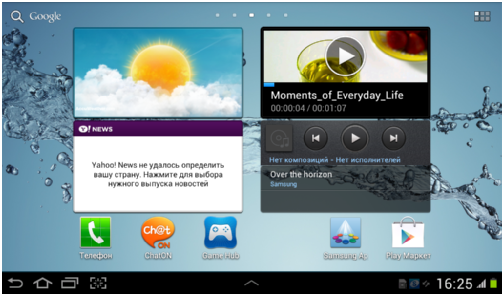
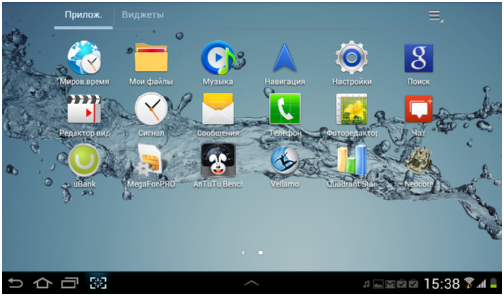

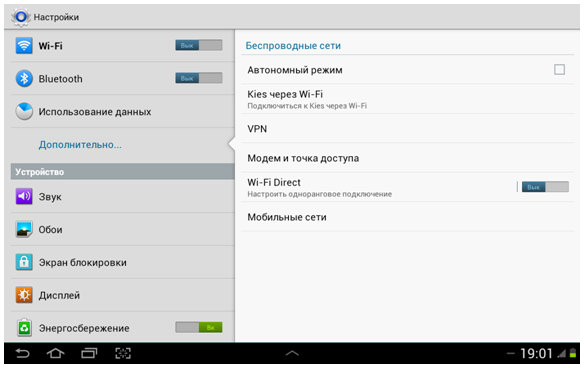
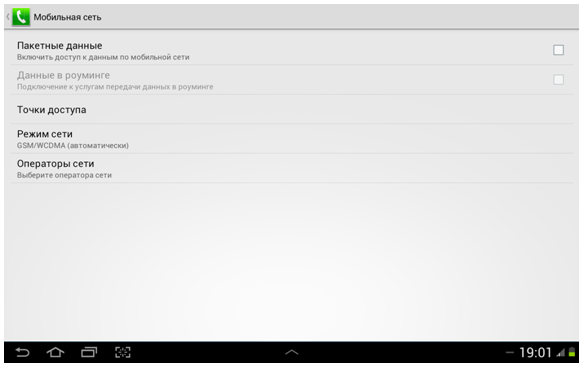
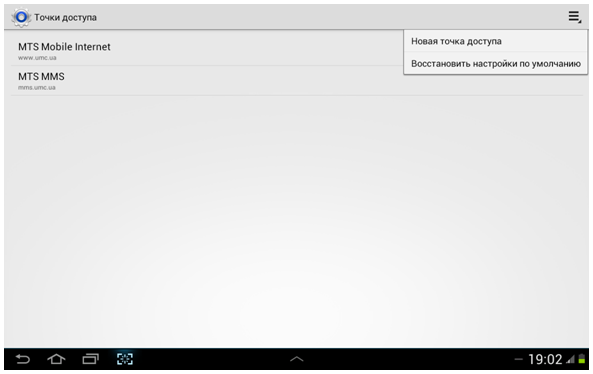
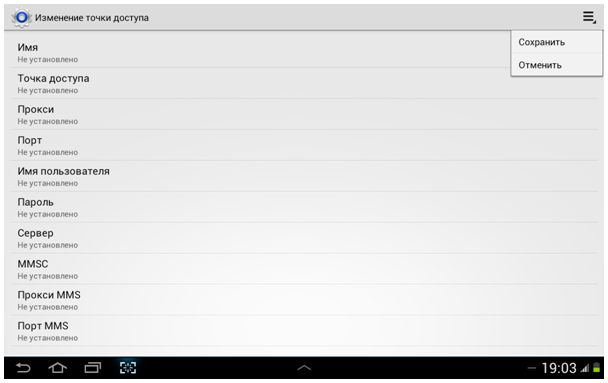
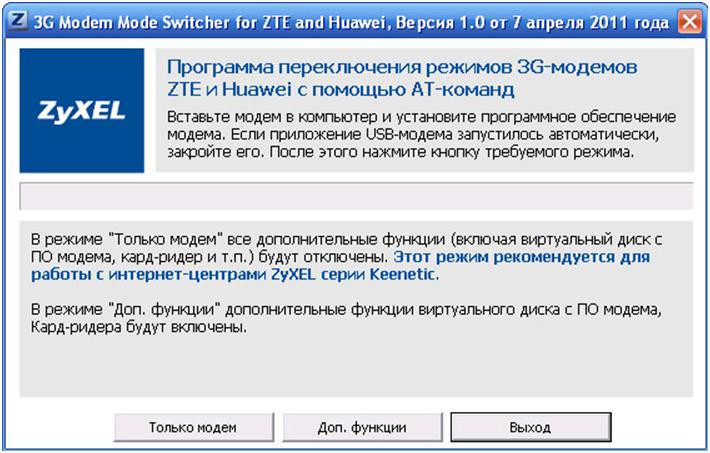
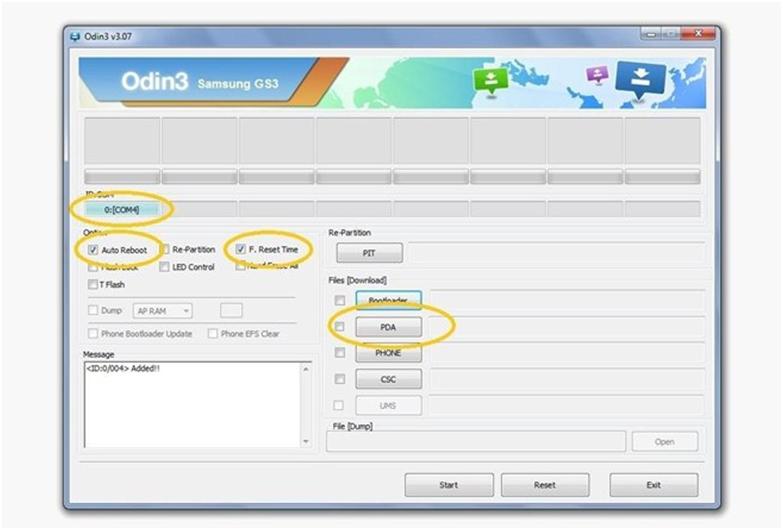
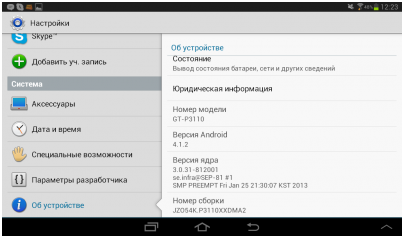
ПОСЛЕДНИЕ КОММЕНТАРИИ